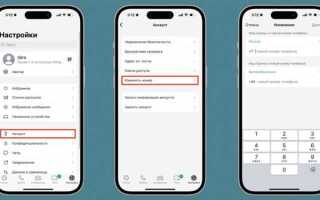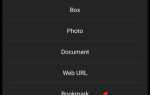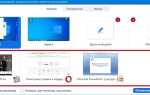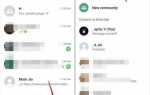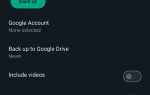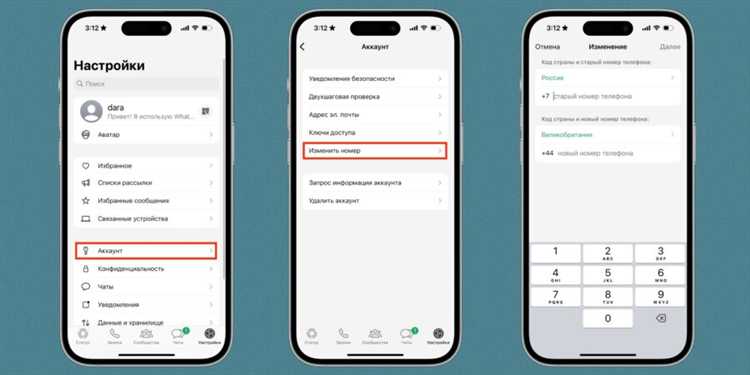
Смена номера телефона в WhatsApp – это не просто замена контакта, а полноценный перенос аккаунта с сохранением чатов, медиафайлов и настроек. Этот процесс критически важен при смене SIM-карты или переходе на нового оператора. WhatsApp предусмотрел специальный инструмент, который упрощает миграцию данных, минимизируя риск их потери.
Перед началом убедитесь, что новый номер может принимать SMS или звонки и что он активен в том устройстве, где установлен WhatsApp. Также важно, чтобы старый номер всё ещё был зарегистрирован в приложении на вашем телефоне – без этого смена невозможна. Рекомендуется создать резервную копию чатов в Google Диске (Android) или iCloud (iPhone), чтобы дополнительно обезопасить данные.
Процедура смены номера запускается в настройках приложения: Настройки → Аккаунт → Смена номера. Далее WhatsApp предложит ввести старый и новый номера и подтвердить действия через код, полученный по SMS. Все контакты, у которых вы сохранены в адресной книге, будут автоматически уведомлены, если вы включите эту опцию.
После завершения смены номера вы сохраните доступ ко всем группам, историям чатов и файлам. Старый номер при этом отвязывается от аккаунта, а новый становится основным. Это особенно важно для пользователей, использующих двухфакторную аутентификацию или бизнес-аккаунт, где точность информации критична.
Где находится функция смены номера в настройках WhatsApp
Чтобы изменить номер в WhatsApp, откройте приложение и перейдите в «Настройки». На Android это делается через три точки в правом верхнем углу главного экрана, затем – «Настройки». На iPhone – через нижнюю панель управления, пункт «Настройки».
В открывшемся меню выберите «Аккаунт», затем нажмите «Смена номера». Эта функция расположена между пунктами «Конфиденциальность» и «Удаление аккаунта».
Далее нажмите кнопку «Далее» в правом верхнем углу. На следующем экране введите старый и новый номера телефона в международном формате. Подтвердите изменение, пройдя проверку через SMS-код.
Перед сменой номера рекомендуется убедиться, что новая SIM-карта активна и может принимать сообщения и звонки. Также желательно выполнить резервное копирование чатов через «Настройки» → «Чаты» → «Резервное копирование чатов».
Что происходит с чатами и группами при смене номера
При смене номера в WhatsApp все индивидуальные и групповые чаты сохраняются, если используется встроенная функция «Смена номера» в настройках аккаунта. Ниже приведены ключевые изменения и рекомендации:
- История переписок сохраняется автоматически, если номер меняется на том же устройстве и без удаления приложения.
- Вы остаётесь участником всех групп, но участники не получают уведомление о смене номера, если это не указано вручную.
- Админские права в группах сохраняются без изменений.
- Контакты видят ваш новый номер только в случае, если вы выбрали соответствующую опцию при смене номера.
- В чатах с включённой двухсторонней архивацией новый номер подгружается автоматически, если сохранён в адресной книге собеседника.
Рекомендуется:
- Перед сменой номера выполнить резервное копирование чатов в облако (Google Диск или iCloud).
- Уведомить вручную важных контактов и группы, если требуется сохранить контекст общения.
- После смены номера убедиться, что новый номер привязан к резервной копии для корректного восстановления данных.
Как подготовить аккаунт перед сменой номера
Откройте WhatsApp и перейдите в «Настройки» → «Аккаунт» → «Смена номера». Ознакомьтесь с инструкцией внутри приложения, не переходя к следующему шагу, пока не подготовлены все данные.
Создайте резервную копию чатов. Для этого: «Настройки» → «Чаты» → «Резервное копирование». Убедитесь, что резервная копия успешно загружена в облако (Google Диск для Android или iCloud для iPhone). Проверьте дату и время последней копии.
Проверьте, что на новом номере активна SIM-карта, есть стабильное подключение к интернету и достаточно заряда аккумулятора – процесс подтверждения может потребовать времени и нескольких попыток.
Сообщите важным контактам о предстоящей смене номера, особенно если используете WhatsApp для рабочих коммуникаций. Это предотвратит путаницу после обновления данных.
Как сменить номер на том же устройстве

- Убедитесь, что новая SIM-карта активна и может принимать SMS или звонки.
- Откройте WhatsApp и перейдите в Настройки > Аккаунт > Смена номера.
- Нажмите Далее.
- В поле «Старый номер» введите текущий номер, зарегистрированный в WhatsApp.
- В поле «Новый номер» укажите номер новой SIM-карты.
- Выберите, уведомлять ли контакты об изменении номера:
- Все контакты – получат уведомление все из вашей адресной книги.
- Контакты, с которыми были чаты – только пользователи, с кем вы общались.
- Пользовательский выбор – вручную выберите, кому отправить уведомление.
- Нажмите Готово для подтверждения. Приложение отправит SMS на новый номер для верификации.
- После подтверждения все чаты, настройки и группы будут привязаны к новому номеру.
Резервное копирование не требуется – данные сохраняются на устройстве. Однако перед сменой номера рекомендуется проверить, что последний бэкап успешно создан через Google Диск (Android) или iCloud (iOS).
Как сменить номер при смене телефона
Перед переносом номера на новый телефон убедитесь, что старая SIM-карта активна и имеет доступ к сети. Это необходимо для получения кода подтверждения.
На старом устройстве откройте WhatsApp, перейдите в «Настройки» → «Аккаунт» → «Сменить номер». Введите старый и новый номера. Подтвердите действие через SMS-код.
После успешной смены номера выполните резервное копирование чатов: «Настройки» → «Чаты» → «Резервная копия». Убедитесь, что резервная копия сохранена в облаке (Google Диск или iCloud).
Установите WhatsApp на новом телефоне, войдите под новым номером. При первом запуске выберите восстановление чатов из облака. Используйте тот же аккаунт Google или Apple ID, что и на старом устройстве.
Контакты сохраняются на SIM-карте или в аккаунте Google/Apple. Проверьте их доступность до переустановки WhatsApp.
Если SIM-карта с новым номером уже вставлена в новый телефон, можно выполнить все действия прямо на нём. В этом случае предварительно перенесите резервную копию со старого устройства вручную или через облако.
Нужно ли уведомлять контакты о смене номера
WhatsApp предлагает встроенную функцию уведомления контактов при смене номера. Она автоматически информирует всех, с кем вы недавно переписывались, а также избранные группы. Это позволяет избежать необходимости вручную рассылать сообщения каждому контакту.
Рекомендуется использовать эту опцию, если важна оперативная связь с клиентами, коллегами или близкими, поскольку без уведомления у собеседников останется старый номер, и они могут не найти вас в приложении.
Если вы предпочитаете ограничить круг уведомленных, можно выбрать только контакты из адресной книги или определённые группы. Это уменьшит риск спама и сохранит приватность.
При смене номера без уведомления автоматически обновятся данные только у тех, кто уже сохранил новый номер в телефонной книге. Остальные контакты будут видеть ваш старый профиль или не смогут отправить сообщения.
В бизнес-аккаунтах уведомление обязательно для сохранения клиентской базы и предотвращения потерь связи. Для личного использования это зависит от частоты и важности общения с контактами.
Что делать, если новый номер уже зарегистрирован в WhatsApp
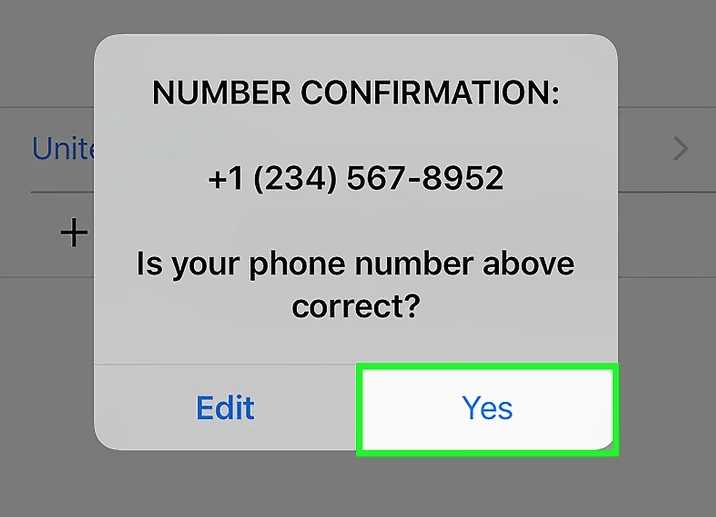
Если при смене номера вы столкнулись с сообщением, что новый номер уже зарегистрирован в WhatsApp, это значит, что он привязан к другому аккаунту. Чтобы избежать потери данных и конфликтов, выполните следующие шаги.
Первым делом убедитесь, что вы действительно владеете новым номером и имеете доступ к SMS или звонку для подтверждения. Затем свяжитесь с владельцем текущего аккаунта на этом номере (если это возможно) и попросите деактивировать WhatsApp на нем или сменить номер.
Если номер ранее принадлежал вам, но вы забыли выйти из аккаунта, выполните восстановление доступа через функцию «Забыли пароль» (если включена двухфакторная аутентификация) или подождите 45 дней – после этого WhatsApp автоматически удалит старый аккаунт, если не будет активности.
В крайнем случае, если номер используется третьим лицом без вашего согласия, обратитесь в службу поддержки WhatsApp через раздел «Настройки» → «Справка» → «Связаться с нами», приложив доказательства владения номером (например, скриншоты счёта оператора).
До разрешения ситуации не рекомендуется менять номер в настройках, чтобы избежать блокировок или потери переписки. Если новая SIM-карта только что активирована, рекомендуется сразу зарегистрировать WhatsApp на этом номере как новый аккаунт с чистой историей, а затем синхронизировать контакты и уведомить близких.
Как восстановить доступ, если старый номер недоступен
Если старый номер телефона, связанный с вашим аккаунтом WhatsApp, больше не доступен, стандартная смена номера невозможна. В этом случае восстановить доступ можно только при наличии регистрации аккаунта на новом устройстве с активным новым номером.
Первый шаг – установить WhatsApp на новый телефон и зарегистрироваться с новым номером. При регистрации потребуется ввести код подтверждения, который придёт на новый номер. Старый номер не используется в процессе подтверждения, поэтому его отсутствие не помешает активации.
Если у вас есть резервная копия чатов, созданная с использованием старого номера, её восстановление возможно только после подтверждения нового номера. При восстановлении WhatsApp сопоставит данные с новым аккаунтом, и истории сообщений из старой учетной записи, привязанной к старому номеру, сохранить не удастся.
Для сохранения контактов и групп, связанных с прежним номером, попросите близких участников групп отправить вам приглашения заново. Автоматической синхронизации старого аккаунта с новым не предусмотрено, поэтому перенастройка контактов осуществляется вручную.
Если на старом номере был включён двухфакторный код, и вы не можете получить доступ к нему, восстановление доступа к старой учетной записи невозможно без подтверждения через этот номер.
Обращение в службу поддержки WhatsApp поможет только в исключительных случаях, например, при компрометации аккаунта, но не заменит процедуру смены номера без доступа к старому.
Резюмируя: без доступа к старому номеру, для продолжения использования WhatsApp необходимо зарегистрировать новый аккаунт с новым номером, восстановить чаты из резервных копий, если они доступны, и вручную перенастроить контакты и группы.
Вопрос-ответ:
Как правильно сменить номер телефона в WhatsApp, чтобы сохранить все чаты и данные?
Чтобы сменить номер в WhatsApp и при этом сохранить переписки, нужно воспользоваться функцией «Изменить номер» в настройках приложения. Для этого откройте WhatsApp, зайдите в раздел «Настройки» – «Аккаунт» – «Изменить номер». Там необходимо ввести старый и новый номер телефона. После подтверждения нового номера вся информация, включая чаты и группы, автоматически перенесётся на новый аккаунт.
Что произойдет с моими группами и контактами после смены номера в WhatsApp?
После смены номера в WhatsApp ваши группы останутся без изменений — вы продолжите быть участником тех же групп с новым номером. Контакты увидят ваш новый номер, если у них сохранён ваш старый номер в телефонной книге. При смене номера приложение может предложить уведомить всех участников ваших чатов и групп об изменении, чтобы они могли обновить ваши данные.
Можно ли сменить номер телефона в WhatsApp, не теряя доступ к текущему аккаунту?
Да, такая возможность есть. При использовании функции «Изменить номер» в настройках WhatsApp вы сохраняете доступ к своему аккаунту, включая историю переписок и настройки. Главное — чтобы новый номер был активен и мог получать SMS или звонки для подтверждения. В этом случае WhatsApp просто заменит старый номер на новый без создания отдельного аккаунта.
Что делать, если после смены номера WhatsApp не присылает код подтверждения на новый телефон?
Если код подтверждения не приходит, стоит проверить несколько моментов: правильность введённого номера с международным кодом, стабильность подключения к интернету, а также отсутствие блокировок SMS или звонков на устройстве. Иногда помогает перезагрузка телефона или запрос кода повторно через опцию «Позвонить мне». Если проблема сохраняется, можно попробовать связаться с поддержкой WhatsApp или проверить настройки оператора связи.
Как уведомить всех контактов о смене номера в WhatsApp, чтобы они не потеряли связь со мной?
В процессе смены номера WhatsApp предлагает опцию уведомления контактов. Вы можете выбрать, кому именно отправить сообщение: всем контактам, только тем, с кем у вас есть чаты, или только выбранным людям. Если вы пропустите этот шаг, можно вручную отправить сообщение в чатах с наиболее важными контактами, чтобы сообщить им о смене номера и избежать недоразумений.
Как правильно изменить номер телефона в WhatsApp, чтобы сохранить все чаты и группы?
Для изменения номера телефона в WhatsApp без потери данных нужно использовать встроенную функцию «Смена номера». Она находится в настройках аккаунта. После ввода старого и нового номера приложение перенесёт ваши чаты, группы и настройки на новый номер. При этом важно, чтобы новый номер был активен и мог принимать SMS или звонки для подтверждения. Также стоит уведомить своих контактов о смене, чтобы они могли видеть ваш новый номер в списках. Если просто зарегистрировать WhatsApp с новым номером без этой функции, история переписки не сохранится.
Что делать, если я сменил номер в WhatsApp, но мои контакты не видят обновлённый номер в группах?
После смены номера в WhatsApp ваши контакты в группах могут продолжать видеть старый номер, пока не обновят свои списки контактов. Это связано с тем, что в группах информация о пользователях берётся из адресной книги на устройствах участников. Чтобы ускорить обновление, вы можете отправить сообщение в группы с уведомлением о смене номера или попросить участников вручную обновить контакты. Также убедитесь, что вы правильно использовали функцию смены номера внутри приложения — тогда WhatsApp автоматически уведомит группы и обновит данные.